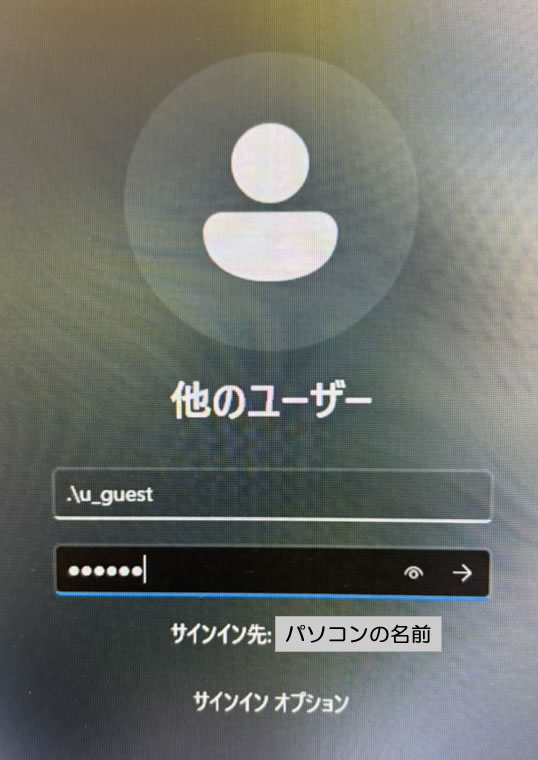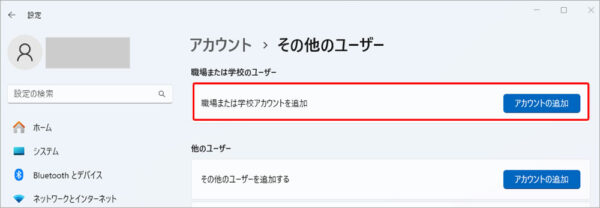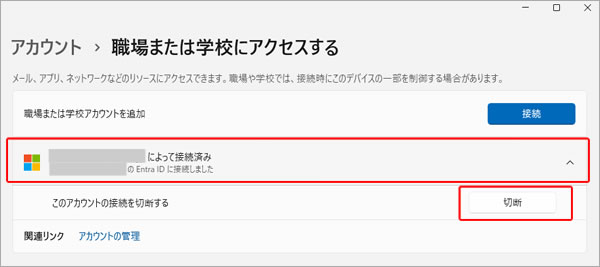Windows10 ProからWindows11 Proにアップグレードしたパソコンがある。そちらに新しいアカウントを追加したら、名前でログイン出来なくなってしまった。
Windows10 Proの時
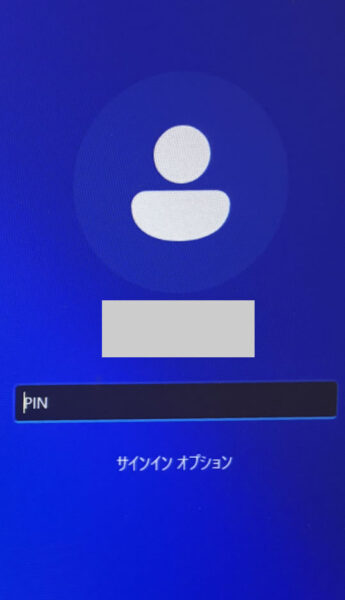
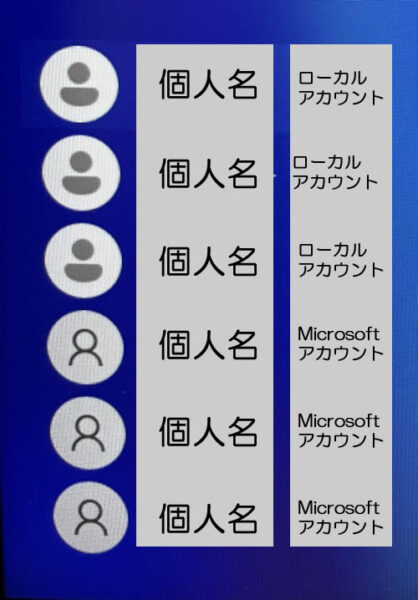
Windows11 Proにアップグレード後
「サインイン先:職場または学校アカウント」になってしまい、設定が変わってしまった。
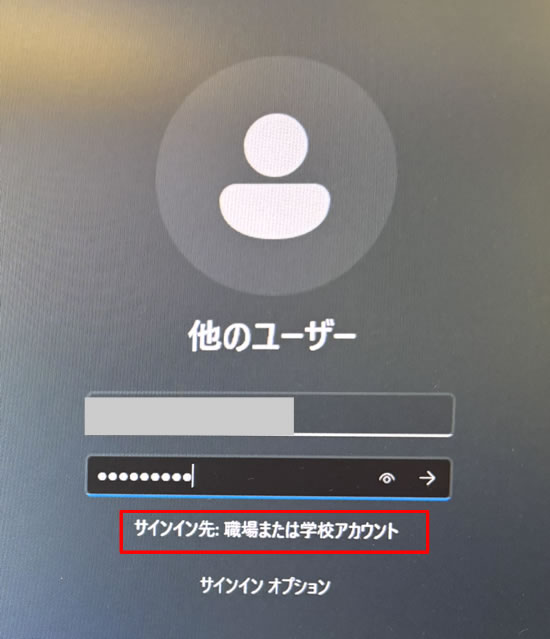
そしてローカルアカウントが見えなくなってしまいログイン出来なくなってしまった。そして新しく追加したアカウントは「他のユーザー」を選んでログインする形になった。
ローカルアカウントが見えなくなってもログイン出来る方法はあった。ローカルアカウントに入る方法は、こちらを参照。
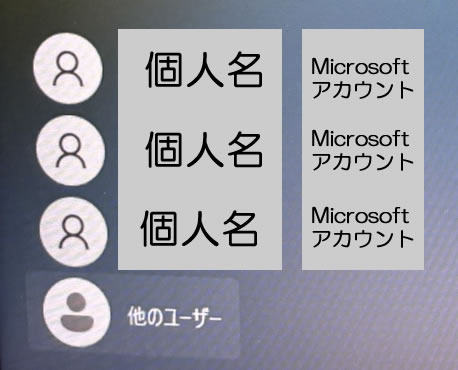
設定が変わってしまった経緯
こちらの環境はMicrosoft365を使用し「サインイン先:職場または学校アカウント」にしてパソコンの設定をしている。その為、「設定」→「アカウント」→「他のユーザー(その他のユーザー)」から「職場または学校アカウントを追加」より登録を行った。
メールアドレス、パスワードを入力し設定を進めていくと「これがあなたの組織のネットワークであることを確認してください」とのメッセージが表示された。
下の方には「続行すると、システムポリシーが有効になったり、その他の変更が PC に加えられたりする場合があります。これはあなたの組織のネットワークに間違いありませんか?」と書いてあった。
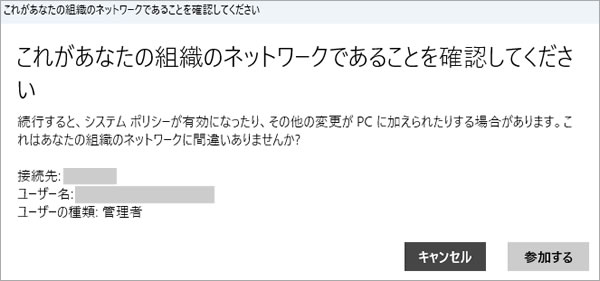
こちらのメッセージが表示された時、大丈夫かな…と少し不安ながらも「参加する」をクリックしてしまった。するとパソコンの設定が変わってしまい、ローカルのアカウントが表示されなくなってしまった…。このメッセージはかなり重要なメッセージだったのだ!
Windows10 Proの時、どのように設定したかはあまり覚えていないのだが、ログインの時は名前を選択しPINコードを入力するだけで切り替えられていた。しかし今回Windows11 Proにアップグレードしてから新しいアカウントを追加したら、「他のユーザー」を選択後、メールアドレスを入力してログインする方式になってしまった。
「サインイン先:職場または学校アカウント」を解除したい!
Microsoft365を使用し設定する場合は「サインイン先:職場または学校アカウント」にする設定が普通だと思うのだが、今回は簡単にログインを切り替えたい!というのが最優先事項だったのでローカルに変更することにした。試行錯誤して行った作業は次の通りだ。
「設定 」→ 「アカウント 」→ 「職場または学校にアクセス」を選択すると下記の画面が表示される。登録してあるアカウントをクリックすると展開されるので「切断」をクリックする。
すると…
「このアカウントを削除しますか?メール、アプリ、ネットワーク、すべてのコンテンツなどの関連付けられているアクセスリソースが削除されます。このデバイスに保存されている一部のデータも、組織によって削除されることがあります。」
と表示されるので問題なければ「はい」をクリックする。

更にメッセージが表示された。
組織から切断する
「切断後は、組織のアカウントを使ってこの PC にサインインすることはできません。
この PCに BitLocker をインストールして実行している場合は、この PC 以外の場所にBitLocker回復キーのコピーを必ず保存してください。」
と表示されるのでBitLocker をインストールして実行している場合はBitLocker回復キーのコピーを保存してから「切断」をクリックする。
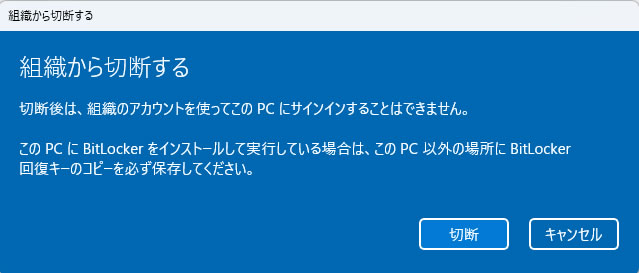
次の画面で別のアカウントを入力する。私は先にローカルのアカウントを設定しておいたので、そちらを入力した。
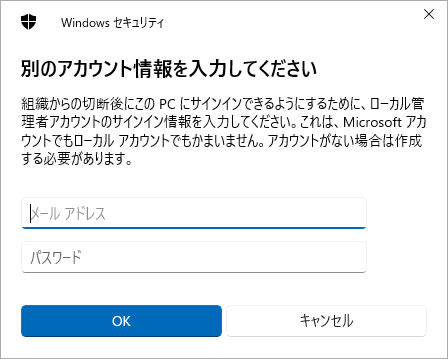
こちらの入力が終わって「OK」ボタンをクリックしたら再起動の画面が表示された。再起動後はローカルに切り替わって見えてなかったローカルアカウントも見えるようになっていた。
ローカルにログインしたい時
サインイン先が「職場または学校アカウント」になった場合、見えなくなったローカルにログインする方法がある。ログインしたいアカウントの前に「.\」を付けて「.\ユーザ名」と入力するとサインイン先がパソコンの名前に変わってログイン出来るようになる。
※あまり見慣れない逆方向の斜め線「\」は日本語入力オフにした状態で¥マークのキーを押すと「\」になる。